当前位置: 首页 > 联想笔记本win10怎么进入安全模式?联想笔记本win10进入安全模式的方法
联想电脑也是个老品牌了,相信有不少用户在使用联想的笔记本电脑。那当我们的电脑有小毛病后,需要进入安全模式来修复,则有联想笔记本的进入方法吗。下面且听小编给你一一道来。

联想笔记本win10进入安全模式的方法
1、点击开始菜单 ,按住键盘上的“Shift” 不要松开,然后点击【电源按钮】-【重启】。
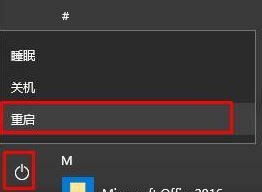
2.此时重启的时候就会进入蓝色界面,我们在该界面点击【疑难解答】。
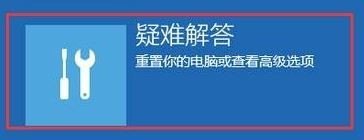
3.接着点击【高级选项】。
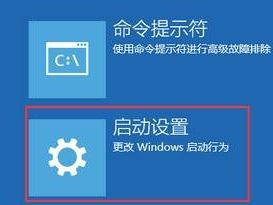
4.点击右下角的【重启】按钮。

5.重启后选择【安全模式】即可进入安全模式。
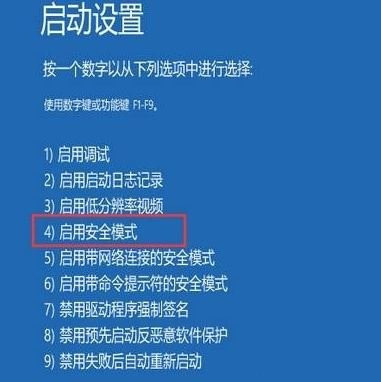
本站为您带来的联想笔记本win10进入安全模式的方法就介绍到这了,希望可以解决掉您的困惑。

2024-10-10

2024-10-08

2024-10-09

2024-10-10

2024-10-10

2024-10-09

2024-10-06